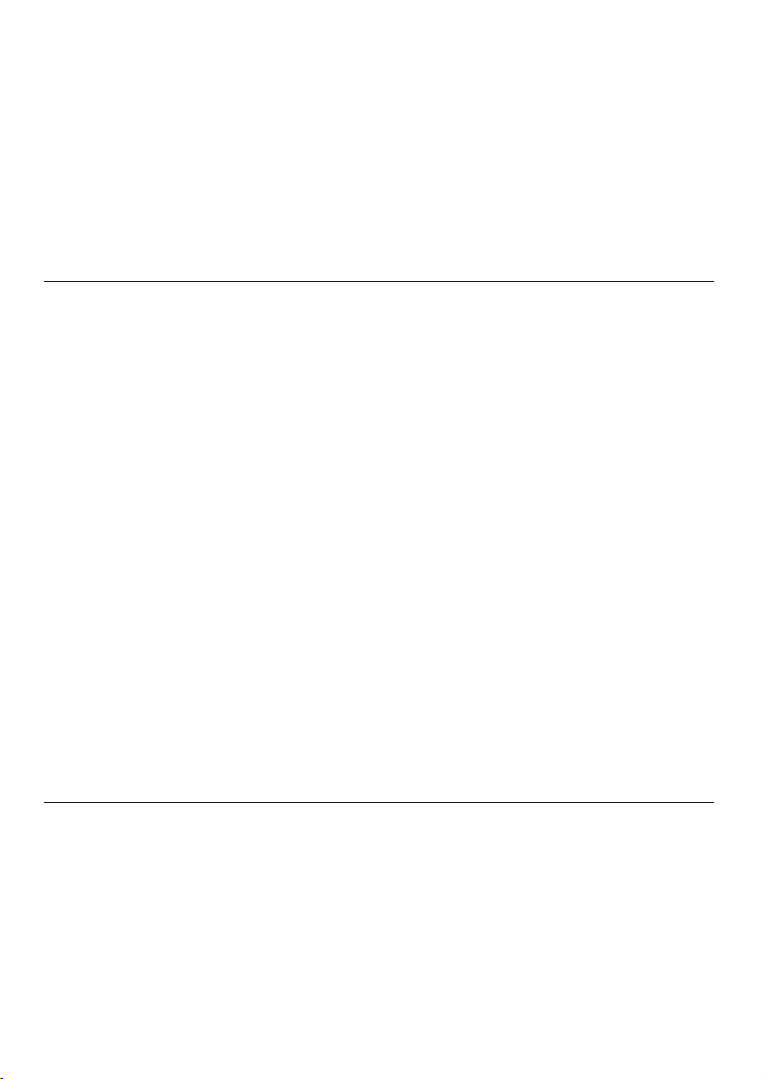Nederlands - 19 -
[HDR]
beschikbaar zijn als er HRD-inhoud wordt
tecteerd.
Geavanceerde video
DNR: Dynamic Noise Reduction (DNR) is
proces van ruis te verwijderen van digitale
of analoge signaal.
Laag, Gemiddeld, Sterk, Auto of schakel ze uit
met de instelling Uit.
MPEG NR: MPEG Noise
ruis
Stel uw MPEG NR voorkeur in Laag , Ge-
middeld, Sterk, of schakel ze met de
instelling Uit.
Adaptieve De
Luma bediening past de contrastinstellingen
algemeen aan in overeenstemming met de
inhoud histogram om een diepere zwart
meer heldere witte
Adaptieve Luma bedieningstoets
Laag, Gemiddeld, Sterk, Auto of
met de instelling Uit.
DI Dit voor de
FDGDQVGHWHFWLH YRRU ISV ¿OPLQKRXG HQ
YHUEHWHUW
HႇHFW
deze methoden.
in op Auto of schakel
stellen op Uit . Dit item is niet beschikbaar als de
Game Mode of PC Mode is ingeschakeld.
Blue Het menselijke ook ziet
witte
Stretch
ge
Schakel de Blue Stretch functie in/uit.
Game Mode De
modus die een aantal van de
algoritmes vermindert
spelen met
Mode (Spelmodus) functie in/uit.
PC De
aantal van de beeldverwerking algoritmes ver-
mindert om om het signaaltype te
Het kan worden gebruikt, in het voor
RGB-ingangen.
functie in/uit.
HDMI RGB bereik: Deze instelling
aangepast overeenstemming met het
RGB
beperkt bereik (16-235)
zijn.
Auto, Vo en Beperkt
item is niet beschikbaar als
ingesteld op HDMI.
Kleur tuner: De kleurtempera-
tuur
groen,
(huidtoon)
Stel de Hue , Kleur, Helderheid, Compensatie en
Gain Inschakelen
en druk op OK om deze functie in te schakelen.
1:
kalibreert
leerde grijsniveaus. De grijsschaal uniformiteit
visueel
sterkte van de Rode, Groene, Blauwe kleuren en
de Gain waarde Inschake-
len en druk OK
De standaardwaarden terugplaatsen: Stelt de
video-instellingen in op de fabrieksinstellingen.
Opmerking: Afhankelijk van de momenteel ingestelde
invoerbron is het mogelijk dat bepaalde menu-opties niet
beschikbaar zijn.
Geluid
Systeemgeluiden:
dat wordt afgespeeld
een item selecteert op het TV-scherm.
deze OK
te schakelen.
Geluidsstijl: U kunt
selecteren
De Gebruiker , Standaard , Levendig , Sport ,
Film, Muziek oNieuws zijn beschikbaar.
De
eenstemming met de geselecteerde geluidsstijl.
Sommige andere geluidsopties zijn mogelijk niet
beschikbaar afhankelijk van de selectie.
Balans: Regel de linkse en rechtse volumebalans
bij voor de luidsprekers en hoofdtelefoons.
Equalizer detail: Pas de equalizer-waarden
basis van uw voorkeuren.
Luidsprekers: Om de
verbonden
als Extern Stel in als TV
sprekers om de luidsprekers te gebruiken van uw
TV voor de geluidsuitgang.
Digitale Stelt geluidsuitgang
voorkeur Automatisch, Overbruggen, PCM,
Dolby Plus eDolby opties zijn
beschikbaar Markeer de en
op OK om in te stellen.
SPDIF uitstel: Pas de SPDIF uitstelwaarde aan.
Automatische Met
tische volumebediening kunt
plotse
Gewoonlijk aan
neer
in/uit door te drukken op OK .
Nederlands - 20 -
Downmix Stel uw voorkeuren in
multi-kanaal geluidssignalen te converteren naar
twee-kanaal OK om de
opties te geven en in te stellen. De
en Surround opties
gewenste optie en druk op OK om in te stellen.
Dolby verwerking: Met de Dolby
verwerking u de van uw
verbeteren. OK
en
nen mogelijk niet
weergegeven
worden uitgevoerd.
Dolby Markeer
druk op OK om deze functie in/uit te schakelen.
Geluidsmodus: Als de Dolby
optie is Geluidsmodus
optie instellen. Markeer de Geluidsmodus optie
en druk op OK om de vooraf
modi Intelligent , Film, Muziek
en Nieuws
gewenste optie en druk op OK om in te stellen.
De standaardwaarden terugplaatsen: Herstelt
de geluidsinstellingen
Opslagruimte:
opslagruimte van de TV de verbonden appara-
ten indien beschikbaar. deze optie om de
gedetailleerde informatie weer te geven over
gebruiksdetails OK .
zijn om de verbonden opslagapparaten uit te
en te formatteren.
Startscherm: Pas uw startscherm aan. Selecteer de
kanalen
video
Organiseer hun volgorde en
ontvang meer apps en games. Open source licenties
weergeven.
In wordt het Thuisscherm georga-
niseerd in meerdere tabbladen en dit bevat
bijkomende opties om de inhoud van deze
aan te passen. Markeer Instellen en druk op OK om
aan
bladeren
account Ontdekken in
Nadat
dit kunt u de controle en machtiging activiteit
op uw account weergeven, diensten aanpassen
LQKRXGYRRUNHXUHQ
te ontvangen.
Opslagmodus: Opslagmodus
OK. Markeer Doorgaan druk op OK als wilt
doorgaan. A om Uit
om OK. In
ZRUGHQ
de winkelomgeving
den weergegeven op
zijn Winkelberichten instellingen
kunt deze
Het
voor gebruik bij u thuis.
Google Selecteer actieve account,
geef
wilt omvatten
]RHNRSGUDFKW¿OWHUDFWLHYHRႇHQVLHYH-
kering en raadpleeg de open source licenties.
Schermbeveiliging: de schermbeveiliging
in de slaapmodus opties van uw kunt
schermbeveiliging kiezen, een wachttijd instellen
voor
overschakelt
ligingmodus starten.
Locatie: U kunt
ding
recente geef uw toestemming
of beperk
te gebruiken.
Gebruik
nosegegevens verzenden
optie instellen naargelang uw voorkeuren.
Gebruik & diagnose: u aanvaardt, zal uw
diagnostische informatie (zoals
WDDOVRIWZDUH
en
verzenden
:LM
diagnostische
gevens
uw apparaat te verzekeren.
T &RQ¿JXUHHU GH LQVWHOOLQJHQ YRRU
de Slechtzienden , Ondertiteling schakel de
Geluidsbeschrijving, Slechthorenden,
ondertiteling,
gelijk dat een
worden toegepast.
Slechtzienden: De Digitale zenders kunnen
speciale geluidscommentaar
schrijving
taal,
met visuele handicaps.
Luidspreker: Schakel deze optie in als de
geluidscommentaar
van de TV
Hoofdtelefoon: Schakel
geluid van de geluidscommentaar
de hoofdtelefoon uitgang van de TV
VPast het
commentaar aan.
Pannen en Fade: Schakel deze optie in als
geluidscommentaar
is via de uitzending.
Geluid voor de slechtzienden: Stelt
stype in voor de slechtzienden. De zijn